Eines der größten Versehen von MacOS besteht darin, dass Benutzer nicht von ihrem iPhone oder anderen Apple-Geräten AirPlay auf ihren Mac-Bildschirm übertragen können. Dieses eklatante Problem wird zwar im kommenden MacOS Monterey-Update behoben, Benutzer können dies jedoch immer noch umgehen, damit Airplay auf ihrem Mac funktioniert. Benutzer können ihren Mac-Bildschirm auch per AirPlay auf ein AppleTV übertragen, um eine drahtlose Anzeige zu erhalten.
Wenn Sie AirPlay auf einem Mac verwenden möchten, gehen Sie wie folgt vor, bis MacOS Monterey eintrifft.
Verwenden Sie AirPlay, um Ihren Bildschirm auf AppleTV zu übertragen”>Verwenden Sie AirPlay, um Ihren Bildschirm auf AppleTV zu übertragen
Wenn Sie ein Video auf Ihrem Mac von Ihrem AppleTV ansehen oder es als sekundären Monitor verwenden möchten, gehen Sie wie folgt vor. Führen Sie die folgenden Schritte aus, um von Ihrem Mac auf ein AppleTV AirPlay zu übertragen:
Schritt 1: Stellen Sie sicher, dass beide Geräte mit demselben Wi-Fi-Netzwerk verbunden sind. In den meisten Fällen müssen Sie dies nur einmal tun, um sie zu koppeln. Danach können Sie normalerweise Airplay und Airdrop verwenden, ohne dass sie sich im selben Netzwerk befinden.
Schritt 2: Tippen Sie in der Menüleiste oben rechts auf das AirPlay-Symbol (ein Kästchen mit einem nach innen weisenden Pfeil). Das AppleTV sollte automatisch erscheinen. Wenn dies nicht der Fall ist, überprüfen Sie, ob es im richtigen Netzwerk eingerichtet ist.
Schritt 3: Sobald Sie verbunden sind, wird das AirPlay-Symbol blau. An diesem Punkt sollte Ihr Display auf Ihr AppleTV übertragen werden. Um die Einstellungen wie die Auflösungsfarbe anzupassen, gehen Sie in den regulären Anzeige die Einstellungen. Standardmäßig spiegelt das AppleTV Ihren Mac, aber Sie können es auch als sekundären Monitor einrichten, was es zu einer großartigen Option für eine drahtlose Einrichtung macht.
Sie können diese Methode auch verwenden, um Sidecar auf einem kompatiblen iPad einzurichten.
AirServer verwenden”>AirServer verwenden
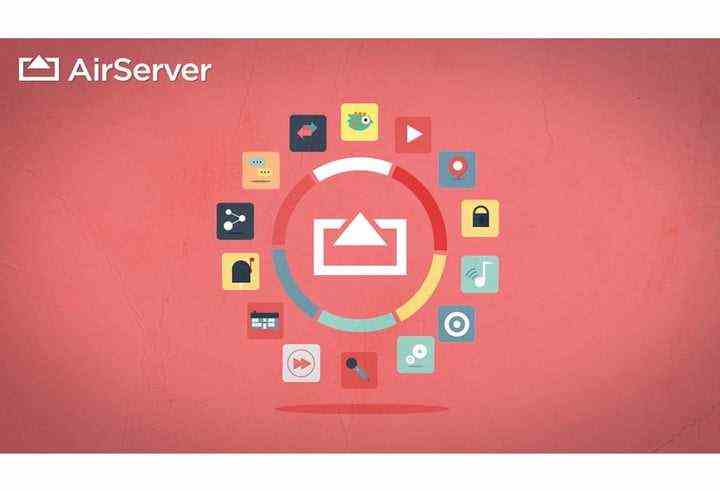
Wenn Sie mehr daran interessiert sind, Medien auf Ihren Mac zu streamen, empfehlen wir die App AirServer. Wenn Sie Medien von Ihrem Telefon auf Ihren Mac übertragen möchten, ist dies der richtige Weg. Nach der Installation funktioniert AirServer genauso wie AirPlay, außer dass es auch mit Chromecast-, Android- und Windows-Geräten kompatibel ist.
Nachdem Sie AirServer heruntergeladen und die Installationsanweisungen befolgt haben, sollte es automatisch in Ihrer Menüleiste und Ihrem Mac bei allen AirPlay-Suchen angezeigt werden, die Sie durchführen, sodass keine zusätzliche Einrichtung erforderlich ist.
AirServer ist dreißig Tage lang kostenlos, danach fällt eine einmalige Gebühr von 20 US-Dollar für die lebenslange Nutzung an. Das mag jetzt ein schlechter Deal sein, da Airplay offiziell in einem Update erscheint, aber es lohnt sich immer noch, wenn Sie die Funktion jetzt benötigen oder kein Upgrade planen.
Weitere Informationen zu MacOS Monterey finden Sie in unserem bisherigen Wissen. Und für weitere Mac-Tipps lesen Sie, wie Sie die Monterey-Beta herunterladen, sowie unseren Testbericht für den neuesten iMac.
Empfehlungen der Redaktion

